迅捷CAD编辑器软件特色
功能全面:软件支持图纸浏览、编辑、批注、格式转换等复杂处理,无需AutoCAD支持。
全面兼容:软件基本支持所有格式的工程图纸文件,包括常见的CAD DWG、DXF、DWT等图纸格式。
精准解析:软件采用最新研发的图纸文件格式解析、处理以及转换核心技术,为用户提供极致的使用体验。
超强输出:软件集成多种图纸输出能力,可对图纸输出进行个性化设置,同时还可将文档存储为PDF格式。
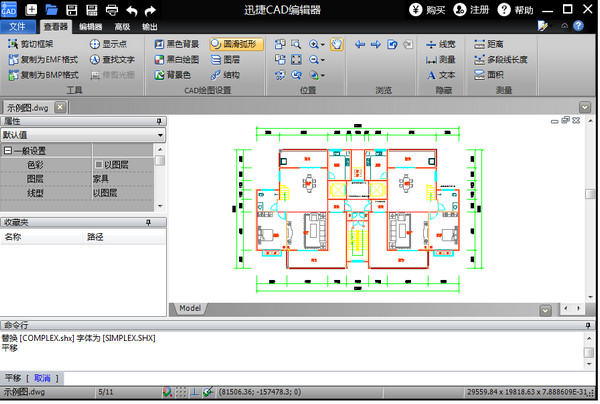
迅捷CAD编辑器安装说明
1、在华军软件园下载迅捷CAD编辑器软件包后解压,双击“xunjiecad_hj.exe”文件进入软件安装界面,您可以点击【立即安装】软件会默认安装。

2、小编建议您选【自定义安装】,在展开的安装位置选项中点击【浏览】在打开的选择安装位置界面中,您可以自行选择软件的安装位置,选完成后点击【立即安装】就可以了。
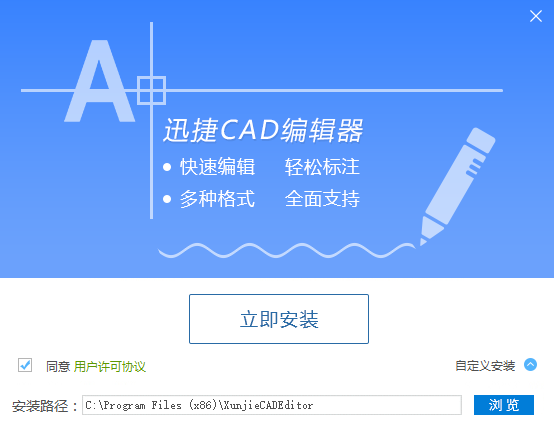
3、迅捷CAD编辑器正在安装中,您需要耐心等待软件安装完成就可以了。
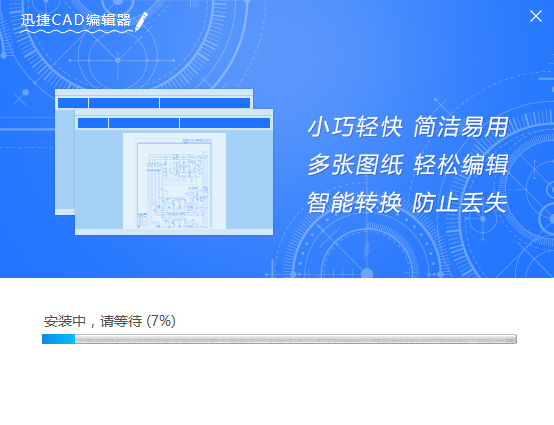
4、迅捷CAD编辑器安装完成,点击【立即体检】就可以打开软件了。
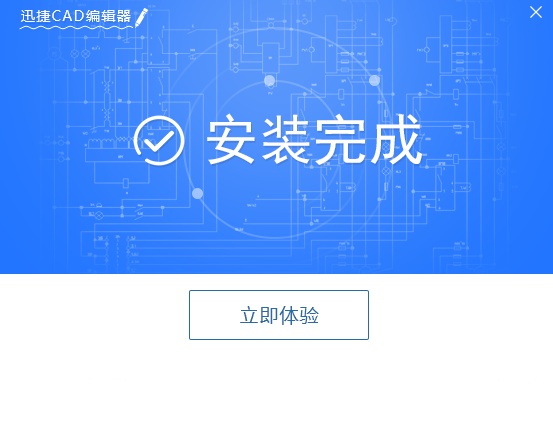
迅捷CAD编辑器使用方法
使用迅捷CAD编辑器中的查看器浏览dwg文件的方法
1、打开迅捷CAD编辑器,进入到主页面,点击左上角的【文件】,在弹出的选项中点击【打开】,选择您要操作的文件就可以了。
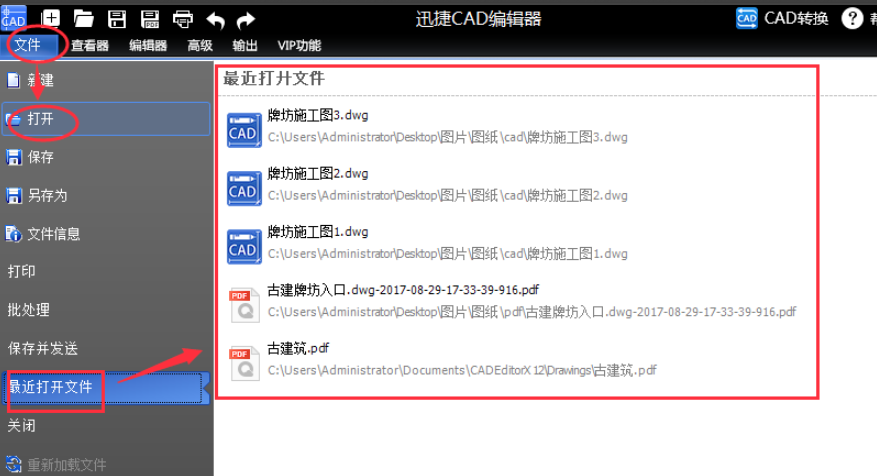
2、打开文件之后,左上角默认的是查看器,相应的查看工具就在查看器的下面,可以选择工具对文件进行详细查看。
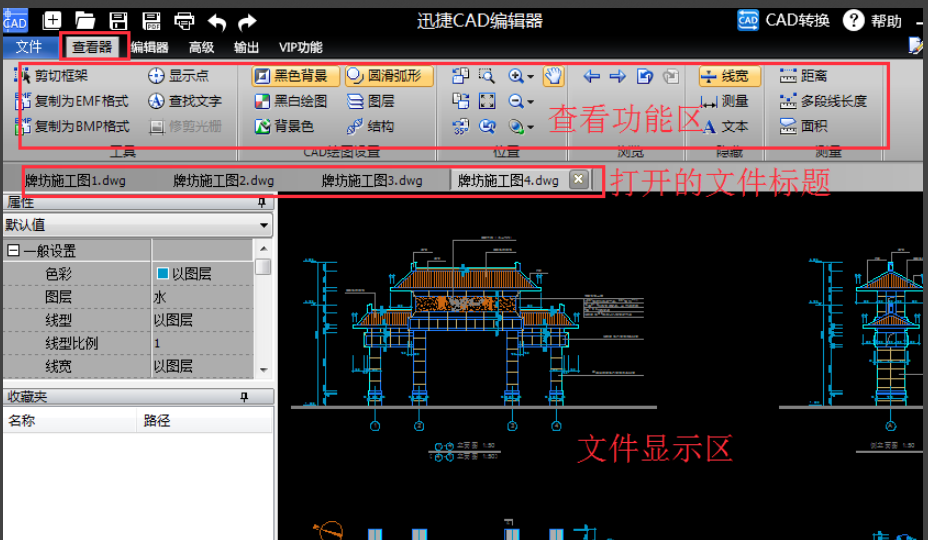
3、如果您要修改文件,您可以点击顶部的菜单栏中的【编辑器】选项,然后您许可以选择工具进行修改。
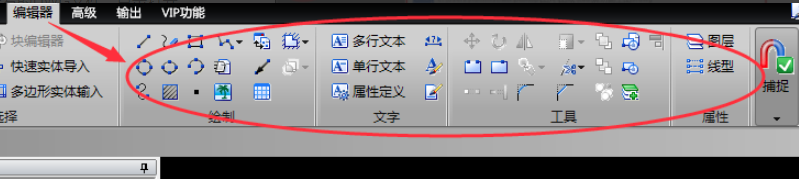
4、修改完成后,点击【文件】在弹出的选项中点击【批处理】,然后在右侧界面中点击【批处理】。
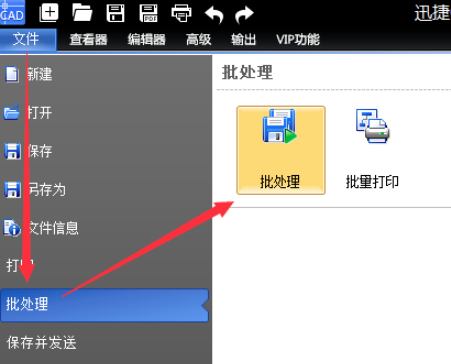
5、在打开的批处理窗口中点击【添加文件】在打开的窗口中选择您要操作的文件,选完成后点击【打开】就可以了。
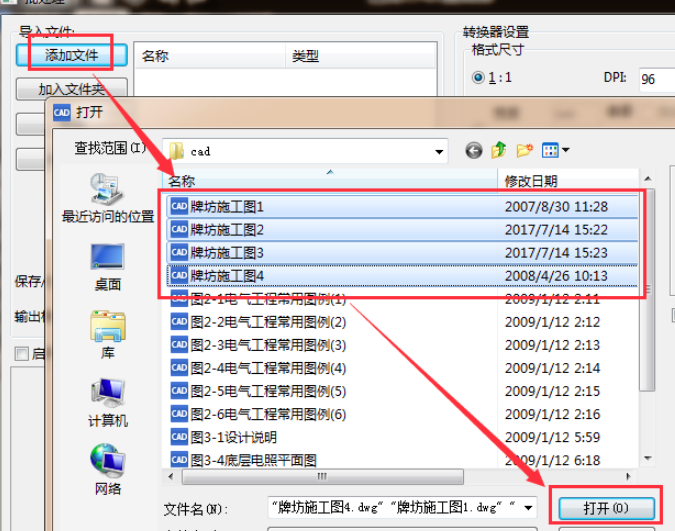
6、在迅捷CAD编辑器批处理窗口中,找到【输出格式】选项,点击【▼】在弹出的选项中点击您要选择的版本格式就可以了,选择完成后点击【开始】。
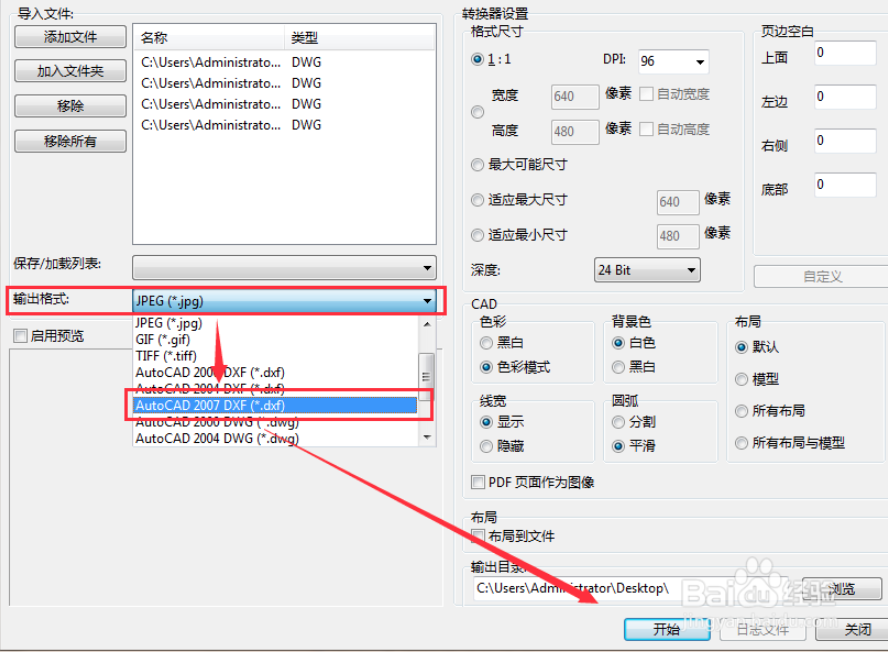
迅捷CAD编辑器中设置cad图纸打印区域的方法
1、打开迅捷CAD编辑器软件,打开软件后点击菜单栏中的【文件】在弹出的选项点击【打开】,选择您要打印的文件。

2、打开文件后,点击顶部的【输出】选项,然后点击【打印预览】选项。

3、在打开的迅捷CAD编辑器打印预览窗口中,找到绘图区选项中点击范围,点击【▼】在弹出的选项中点击【窗口】。
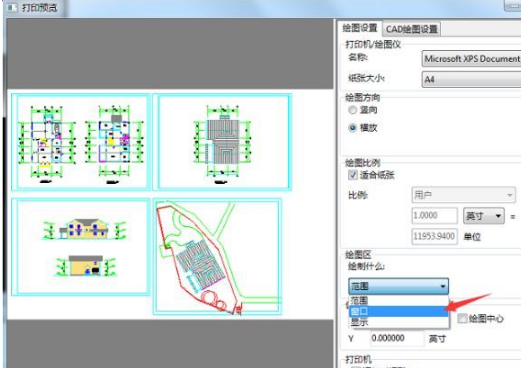
4、进入迅捷CAD编辑器打印区域设置界面后,选择您需要打印的区域选项
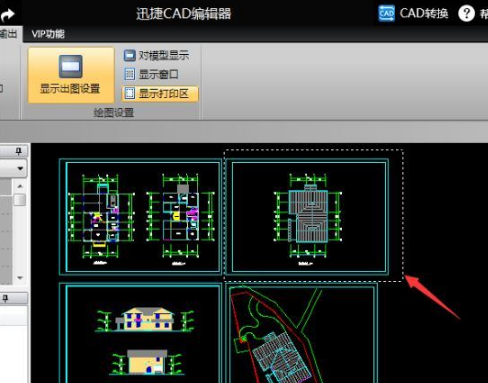
5、然后点击【打印】就可以了。
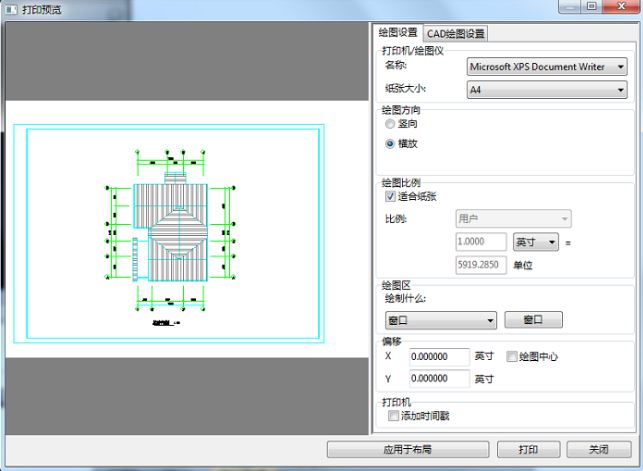
迅捷cad编辑器输入文字的方法
1、打开本站下载的迅捷cad编辑器软件,打开软件后导入文件点击菜单栏中的【编辑器】,然后选择文字选项中的【单行文字】或【多行文字】,您可以自行选择。
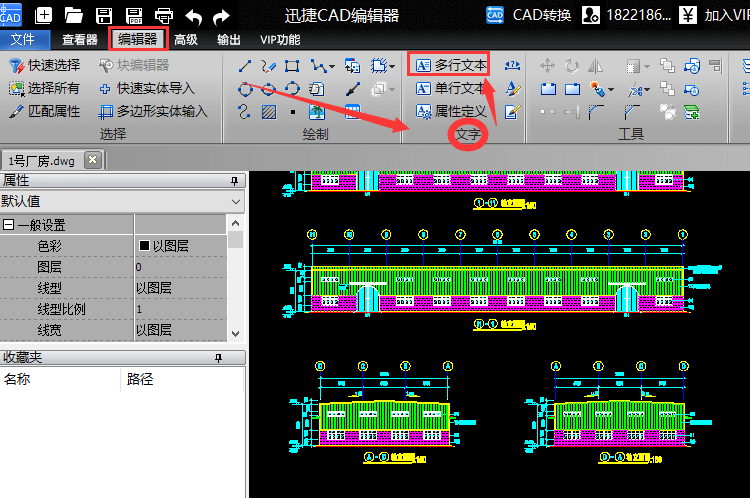
2、在打开的文字格式窗口中,输入您要输入的文字,输入完成后您还可以对文字进行格式设置,您可以自行选择,选完成后点击【OK】。
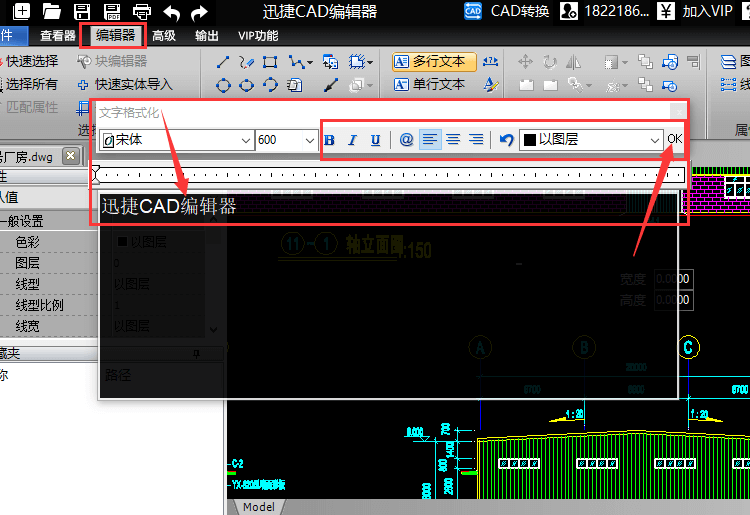
3、您就可以看到您输入的文字了,点击保存就可以了。
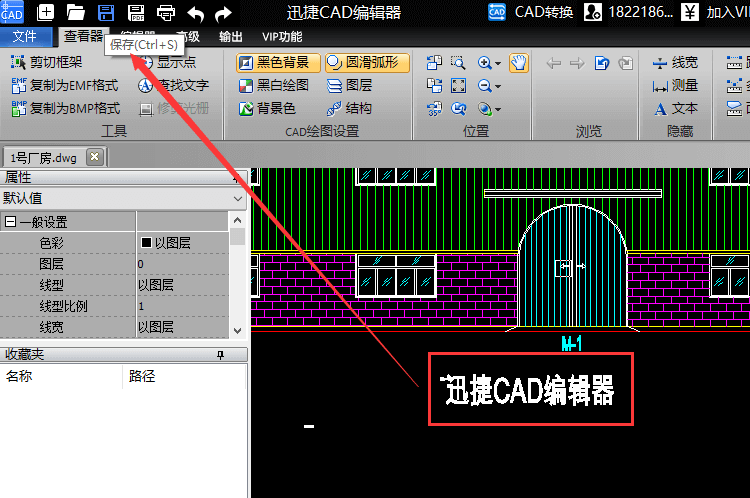
使用迅捷CAD编辑器绘图命令的方法
1、打开安装好的迅捷CAD编辑器软件,打开软件后,如果您想绘制简单的图片,您可以点击【编辑器】,使用编辑器中的工具,或者您可以在软件底部的命令行输入命令就可以了。
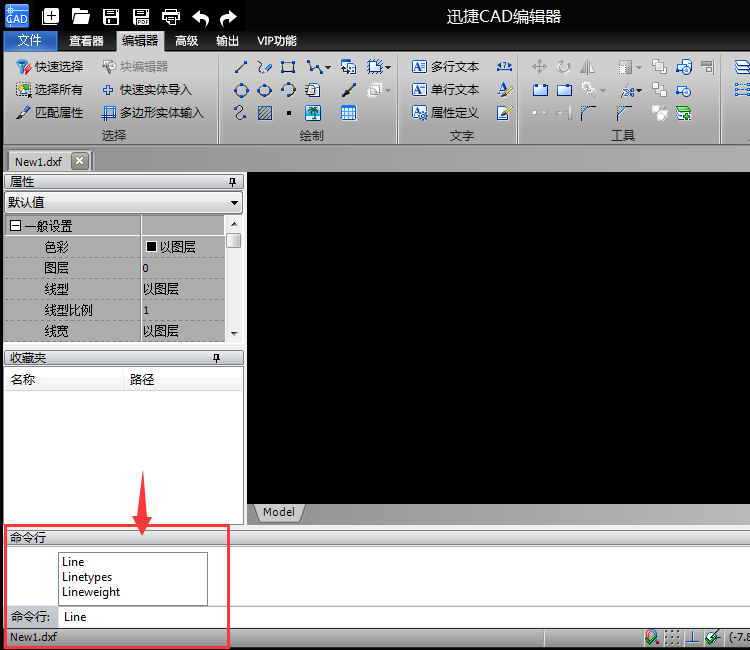
2、迅捷CAD编辑器还支持中文命令操作,绘图时只需要输入命令对应的中文就可以进行绘图。
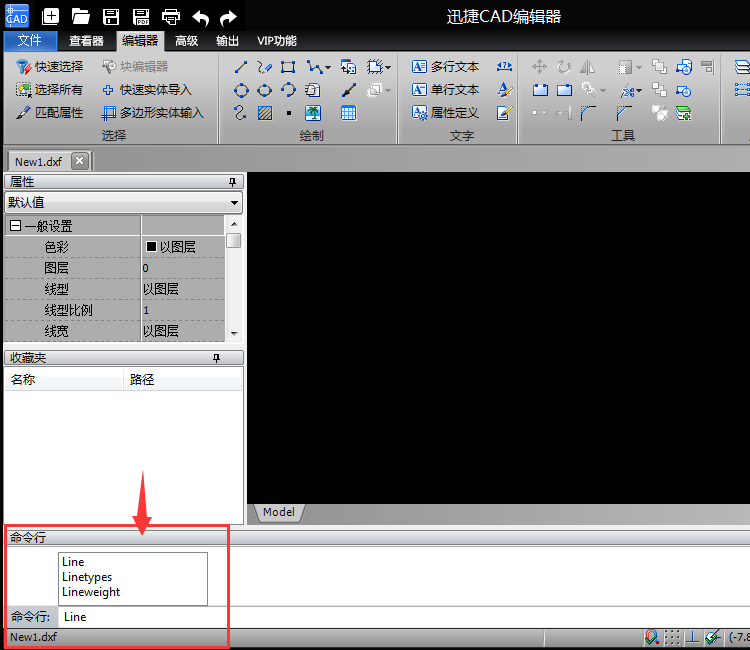
迅捷CAD编辑器常见问题
1、迅捷CAD编辑器软件可以做什么?
答:借助迅捷CAD编辑器,可以对常见的CAD、DWG、DXF、DWT等图纸格式进行查看、编辑,进一步保存文档以及将文档输出打印等。
2、怎么购买迅捷CAD编辑器注册码?
答:在软件界面上点击购买按钮,进入到软件官网,填写个人信息并成功支付后,即可收到软件注册码。
3、成功支付后,多久可以收到注册码?
答:在软件界面上点击购买按钮,进入到软件官网,填写个人信息并成功支付后,即可收到软件注册码。
4、免费试用版软件和注册版软件有何不同?
答:免费试用版软件在保存文档时,会在页面上添加水印,注册版软件可以在编辑后完美保存文档。
5、可否通过迅捷CAD编辑器来创建新文件?
答:可以。用户可以在软件上新建空白的编辑页面,完成编辑后将其保存即可。
6、为何编辑保存文件后无法将其打开?
答:用户的编辑文件受损或者是用户没有从正规的渠道上下载软件,导致软件带有病毒等。
迅捷CAD编辑器同类软件对比
迅捷CAD编辑器是一款相当简洁的CAD图纸编辑工具,为用户提供了简单的DWG、DXF等格式图纸的浏览和编辑功能。
浩辰CAD 2020官方版是一款专业高效的CAD制图设计辅助工具,软件支持对多个工程类型设计图纸进行编辑创作。
迅捷CAD编辑器更新日志
1:全新界面,清爽,简单,高效
2:性能越来越好
华军小编推荐:
迅捷CAD编辑器非常不错的一款软件,能够解决很多的麻烦,本站还提供浩辰CAD等供您下载。







































有用
有用
有用